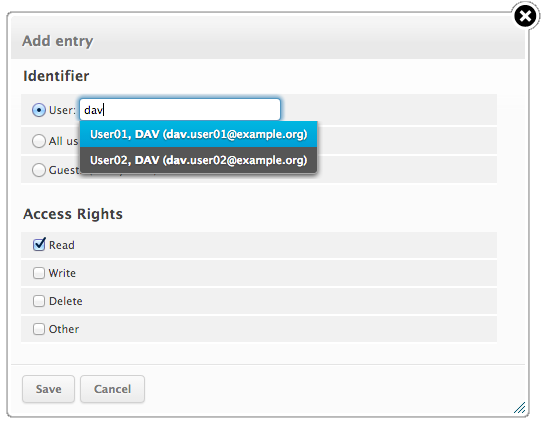Správa priečinkov¶
Táto časť nastavení, vám umožní spravovať strom s mailovými priečinkami.
Hierarchický strom priečinkov je zobrazený v strednom okne, kde môžete zvoliť jednotlivý priečinok kliknutím naň. Následne sa zobrazia informácie o priečinku a niektoré nastavenia v pravom okne nastavení.
Môžu sa tam vyskytovať priečinky, ktoré sú zašedené, ktoré nemôžu byť upravované alebo vymazané. Takéto priečinky sú “virtuálne”, ktoré sú prítomné len kvôli štruktúrovaniu, ale nemôžu obsahovať žiadne správy.
Niektoré Špeciálne systémové priečinky nemôžu byť premenované alebo sa nemôžete z nich odhlásiť, pretože majú špeciálne určenie a sú používané systémovými procesmi.
Prihlásenie sa do zložiek¶
V zozname priečinkov pravý stĺpec indikuje či je priečinok prihlásený a kliknutím na zaklikávacie políčko, prihlásenie k danému priečinku môže byť zmenené.
Prihlásené adresáre sa budú zobrazovať v mailovom okne, zatiaľ čo neprihásené budú skryté a sú viditeľné len tu.
Vytvorenie nového priečinka¶
kliknite na “Vyvoriť nový priečinok” ikonu (+) v päte zoznamu.
Zadajte názov nového priečinku vo formulári vlastností vpravo.
Zvoľte nadradený priečinok alebo — pre vytvorenie priečinku na najvyššej úrovni
Kliknutín na tlačidlo “Uložiť” pod formulárom dokončíte vytvorenie
Poznámka
pole “Rodičovský priečinok” je predvyplnené aktuálne zvoleným priečinkom zo zoznamu priečinkov na ľavej strane.
Spravovanie hierarchie priečinkov¶
Priečinky môžu byť vnorené pre vytvorenie hierarchickej štruktúry pre ukladanie emailov. Aj existujúci priečinok sa môže stať podpriečinkom iného alebo byť presunutý na najvyššiu úroveň.
Ak chcete presunúť priečinok, jednoducho chyťte ho myšou zo zonamu a pusťte na požadovanom rodičovskom priečinku.
Rodičovský priečinok môťete zmeniť aj zmenou výberu vo formulári vlastností priečinka na pravej strane a stlačením “Uložiť”, aktuálne zvolený priečinok je presunutý k novému rodičovi.
Mazanie priečinkov¶
Vyberte priečinok zo zoznamu
Otvorte menu “Akcia pre priečinky” v päte zoznamu a kliknite na “Vymazať”
Potvrďte potvrdenie na vymazanie